Como remover o PC App Store de um navegador
![]() Escrito por Tomas Meskauskas a (atualizado)
Escrito por Tomas Meskauskas a (atualizado)
Que tipo de software é PC App Store?
PC App Store é uma aplicação fraudulenta que alega permitir o acesso fácil aos principais fornecedores de software. Esta funcionalidade pode parecer legítima e útil, contudo, este programa é categorizado como um programa e adware indesejado. Esta aplicação gera anúncios, mas em vez de ou juntamente com o conteúdo promovido, uma variedade de software nocivo pode infiltrar-se no sistema.
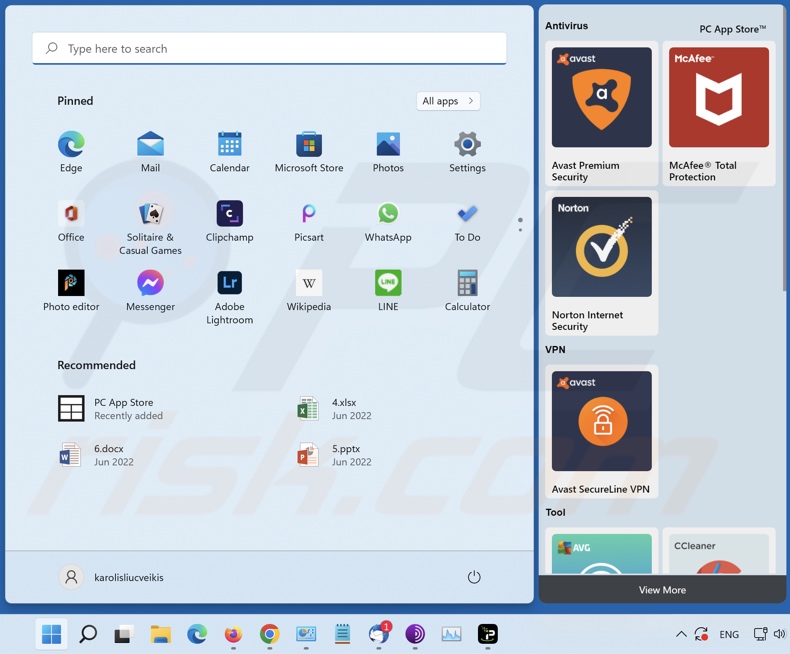
Visão geral do adware PC App Store
Após a infiltração, a PC App Store gera anúncios que podem promover conteúdos fraudulentos e maliciosos. Portanto, confiar nestes anúncios pode expor o seu sistema ao risco de adware, sequestrador de navegador, API, trojan, ransomware, e outras infecções.
Para além de subscreverem material potencialmente infeccioso, os sites promovidos podem recolher dados (que podem ser pessoalmente identificáveis) e partilhá-los com terceiros (potencialmente, criminosos cibernéticos).
Além disso, o PC App Store tem provavelmente capacidades de rastreio de dados, uma vez que são comuns para software deste tipo. Os dados recolhidos podem incluir: geolocações, definições de idioma, sistema operativo e tipos de navegador (por exemplo, sites visitados, páginas visitadas, consultas de pesquisa, cookies, web beacons, histórico de navegação, nomes de utilizador/palavras-passe, etc.), detalhes pessoalmente identificáveis, números de cartões de crédito, e assim por diante. Estas informações sensíveis podem ser rentabilizadas através da venda a terceiros ou de qualquer outra forma abusivas para fins lucrativos.
PC App Store não deve ser confundido com qualquer software genuíno que sirva como plataforma de descarregamento para aplicações, actualizações, ou outros conteúdos. É altamente recomendável utilizar apenas fontes oficiais e verificadas para descarregar; no entanto, mesmo tais canais requerem a devida precaução.
Não é raro os criminosos cibernéticos abusarem de plataformas legítimas (por exemplo Microsoft Store, Chrome Web Store, Google Play Store, etc.) para distribuir conteúdos indesejados e maliciosos. As equipas de revisão podem ser rápidas na eliminação de aplicações/extensões prejudiciais, o que faz com que esta técnica de distribuição careça de longevidade. Contudo, isso não impede o abuso, uma vez que a impressão criada de legitimidade pode atrair um grande número de potenciais vítimas.
Em suma, ter software como PC App Store instalado no seu sistema pode levar a mais infecções informáticas de alto risco, graves problemas de privacidade, perdas financeiras, e até mesmo roubo de identidade.
| Nome | Anúncios por PC App Store |
| Tipo de Ameaça | Adware, anúncios indesejados, vírus pop-up |
| Nomes de Detecção (instalador) | CrowdStrike Falcon (Win/grayware_confidence_100% (W)), ESET-NOD32 (Win32/Adware.VeryFast.E), Fortinet (Adware/PCAppStore), Kaspersky (Not-a-virus:HEUR:AdWare.Win32.PCAppS), Sophos (Generic PUA BF (PUA)), Lista Completa de Detecções (VirusTotal) |
| Nomes de Detecção (app) | Fortinet (Adware/PCAppStore), Kaspersky (Not-a-virus:HEUR:AdWare.Win32.PCApp), MaxSecure (Trojan.Malware.187558209.susgen), Rising (Adware.PCAppStore!8.16751 (CLOUD)), Zillya (Adware.PCAppStore.Win32.29), Lista Completa de Detecções (VirusTotal) |
| Nome(s) do(s) Processo(s) de Detecção(s) | PC App Store, nwjs (o nome do processo pode variar) |
| Sintomas | Ver anúncios não provenientes dos sites que está a navegar. Anúncios pop-up intrusivos. Diminuição da velocidade de navegação na Internet. |
| Métodos de Distribuição | Os anúncios pop-up fraudulentos, instaladores de software gratuito (agregação), instaladores falsos do Flash Player. |
| Danos | Diminuição do desempenho do computador, rastreio do navegador - problemas de privacidade, possíveis infecções adicionais por malware. |
Exemplos de adware
Muitas aplicações do tipo adware afirmam fornecer várias características úteis e, no entanto, nenhuma delas oferece qualquer valor real. Por exemplo, Download Checker, Duplicatefinder, OneBlock, e CyberBlock são alguns exemplos de adware que redireccionam para sites fraudulentos, exibem anúncios intrusivos, e recolhem várias informações relacionadas com a navegação na Internet.
Como é que PC App Store foi instalado no meu computador?
A PC App Store tem uma página web promocional 'oficial'. O software apoiado pela publicidade também é empurrado através de sites fraudulentos. A maioria dos utilizadores acede a tais páginas através de redireccionamentos causados por URLs mal soletrados, sites que utilizam redes de publicidade fraudulentas, anúncios intrusivos, notificações de navegador spam, ou adware instalado (com capacidades de abertura de força de navegador).
Um método comummente utilizado para distribuir software como PC App Store é a utilização de pequenos 'programas de descarregamento' (também denominados 'clientes de descarregamento', 'gestores de descarregamento', 'instaladores', etc.) em sites gratuitos e outros canais de terceiros.
Estas fontes utilizam programas de transferência como serviços gratuitos e ferramentas de rentabilização do tráfego uma vez que oferecem a instalação de programas adicionais juntamente com o software escolhido. Segundo os programadores, estas aplicações promovidas são "legítimas e livres de vírus"; no entanto, o descarregamento e a instalação imprudente de freeware comportam riscos de infecção do sistema.
Os anúncios intrusivos também distribuem adware. Uma vez clicados, alguns dos anúncios podem executar scripts para executar processos de descarregamento/instalação sem permissão do utilizador.
Como evitar a instalação do adware?
Recomendamos que descarregue apenas dos canais oficiais e verificados. É igualmente importante ter cuidado ao instalar conteúdos. Durante o procedimento de descarregamento/instalação do software, assegurar-se de que não são incluídas adições. Utilize as opções de instalação das configurações 'Personalizadas' ou 'Avançadas' - uma vez que são susceptíveis de revelar quaisquer aplicações/extensões ocultas e permitir a sua exclusão.
Aconselhamos também a estar vigilantes quando navega, pois o material online fraudulento e malicioso parece geralmente legítimo e inofensivo. Por exemplo, os anúncios intrusivos podem parecer vulgares e inócuos, mas são redireccionados para sites altamente questionáveis (por exemplo, jogos de azar, encontros de adultos, pornografia, etc.).
Em caso de encontros com anúncios/redirecionamentos deste tipo, inspeccione o sistema e remova imediatamente todas as aplicações suspeitas e extensões/plug-ins do navegador.
Se o seu computador já estiver infectado com PC App Store, recomendamos a execução de uma análise com para eliminar automaticamente este adware.
Screenshot da configuração de instalação do adware PC App Store:
Screenshots dos processos de adware do PC App Store no Gestor de Tarefas do Windows:
Screenshots de anúncios exibidos pelo PC adware App Store (Windows 10):

Screenshot da configuração de instalação do adware PC App Store:

Screenshot do site promocional "oficial" do adware PC App Store:

Menu rápido:
- O que é PC App Store?
- PASSO 1. Desinstale a aplicação PC App Store ao usar o Painel de Controlo.
- PASSO 2. Remova os anúncios maliciosos do Google Chrome.
- PASSO 3. Remova os anúncios maliciosos do Mozilla Firefox.
- PASSO 4. Remova as extensões maliciosas do Safari.
- PASSO 5. Remova os plug-ins não autorizados do Microsoft Edge.
Remoção do adware PC App Store:
Utilizadores Windows 10:

Clique com o botão direito do rato no canto inferior esquerdo do ecrã, seleccione Painel de Controlo no Menu de Acesso Rápido. Na janela aberta, escolha Desinstalar um Programa.
Utilizadores Windows 7:

Clique Início ("Logo Windows" no canto inferior esquerdo do seu ambiente de trabalho), escolha o Painel de Controlo. Localize Programas e clique em Desinstalar um programa.
Utilizadores macOS (OSX):

Clique Finder, na janela aberta selecione Aplicações. Arraste a app da pasta das Aplicações para a Reciclagem (localizado em Dock), e depois clique com o botão direito no botão da Reciclagem e selecione Esvaziar Reciclagem.

Na janela dos programas de desinstalação, procure por "PC App Store", seleccione esta entrada e clique em "Desinstalar" ou "Remover".
Após desinstalar o programa potencialmente indesejado que causa anúncios online intrusivos, verifique o seu computador à procura de quaisquer componentes indesejados restantes ou possíveis infecções por malware. Para verificar o seu computador, utilize o software de remoção de malware recomendado.
Remova o adware PC App Store dos navegadores de Internet:
No momento da pesquisa, PC App Store não instalou os seus plug-ins de navegador no Microsoft Edge, Google Chrome, ou Mozilla Firefox, no entanto, foi agregado a outros adware. Por conseguinte, é aconselhável remover todos os complementos de navegador potencialmente indesejáveis dos seus navegadores de Internet.
O vídeo demonstra como remover complementos potencialmente indesejados do navegador:
 Remova as extensões maliciosas do Google Chrome:
Remova as extensões maliciosas do Google Chrome:

Clique no ícone do menu do Chrome ![]() (no canto superior direito do Google Chrome), seleccione "Mais ferramentas" e clique em "Extensões". Localize todas as extensões suspeitas, seleccione estas entradas e clique em "Remover".
(no canto superior direito do Google Chrome), seleccione "Mais ferramentas" e clique em "Extensões". Localize todas as extensões suspeitas, seleccione estas entradas e clique em "Remover".

Método opcional:
Se continuar a ter problemas com a remoção do anúncios por pc app store, reinicie as configurações do navegador do Google Chrome. Clique no Chrome menu icon ![]() (no canto superior direito do Google Chrome) e selecione Settings. Faça scroll para o fundo do ecrã. Clique em Advanced… link.
(no canto superior direito do Google Chrome) e selecione Settings. Faça scroll para o fundo do ecrã. Clique em Advanced… link.

Depois de descer para a parte de baixo do ecrã, clique no botão Reset (Restore settings to their original defaults).

Na janela aberta, confirme que deseja redefinir as configurações do Google Chrome para o padrão, clicando no botão Reset.

 Remover plugins maliciosos do Mozilla Firefox:
Remover plugins maliciosos do Mozilla Firefox:

Clique no menu Firefox ![]() (no canto superior direito da janela principal), seleccione "Add-ons". Clique em "Extensões", na janela aberta localizar todas as extensões suspeitas recentemente instaladas, clique nos três pontos e depois clicar em "Remover".
(no canto superior direito da janela principal), seleccione "Add-ons". Clique em "Extensões", na janela aberta localizar todas as extensões suspeitas recentemente instaladas, clique nos três pontos e depois clicar em "Remover".

Método opcional:
Os utilizadores de computador que estão a ter problemas com a remoção dos anúncios por pc app store, podem repor as suas definições do Mozilla Firefox. Abra o Mozilla Firefox, no canto superior direito da janela principal clique no menu Firefox ![]() , na caixa do menu suspenso escolha Menu de Ajuda Aberto e selecione o menu de ajuda firefox
, na caixa do menu suspenso escolha Menu de Ajuda Aberto e selecione o menu de ajuda firefox ![]() .
.

Selecione Informação de Soluções de Problemas.

Na janela aberta, clique no botão Repor Firefox.

Nas janelas abertas confirme que quer restaurar as suas configurações do Mozilla Firefox para padrão, clicando no botão Repor.

 Remova extensões fraudulentas do Safari:
Remova extensões fraudulentas do Safari:

Certifique-se de que o seu navegador Safari está ativo, clique no menu Safari, e selecione Preferências….

Na janela aberta clique em Extensões, localize qualquer extensão suspeita instalada, selecione-a e clique Desinstalar.
Método opcional:
Certifique-se de que o seu navegador Safari está ativo e clique no menu Safari. Do menu suspenso, selecione Limpar Histórico e Dados dos Sites.

Na janela aberta selecione histórico todo e clique no botão Limpar Histórico.

 Remova as extensões maliciosas do Microsoft Edge:
Remova as extensões maliciosas do Microsoft Edge:

Clique no ícone do menu Edge ![]() (chromium) (no canto superior direito do Microsoft Edge), selecione "Extensões". Localize todos os add-ons suspeitos de instalar recentemente e clique em "Remover" abaixo dos nomes.
(chromium) (no canto superior direito do Microsoft Edge), selecione "Extensões". Localize todos os add-ons suspeitos de instalar recentemente e clique em "Remover" abaixo dos nomes.

Método opcional:
Se continuar a ter problemas com a remoção do anúncios por pc app store, redefina as configurações do navegador Microsoft Edge. Clique no ícone do menu Edge ![]() (chromium) (no canto superior direito do Microsoft Edge) e selecione Configurações.
(chromium) (no canto superior direito do Microsoft Edge) e selecione Configurações.

No menu de configurações aberto, selecione Redefinir configurações.

Selecione Restaurar configurações para os seus valores padrão. Na janela aberta, confirme que deseja redefinir as configurações do Microsoft Edge para o padrão, clicando no botão Redefinir.

- Se isso não ajudou, siga estas instruções alternativas, explicando como redefinir o navegador Microsoft Edge.
Resumo:
 Mais comumente, o adware ou aplicações potencialmente indesejadas infiltram-se nos navegadores de Internet do utilizadores através de descarregamentos de software gratuito. Note que a fonte mais segura para fazer o descarregamento do software gratuito é que é o website dos desenvolvedores. Para evitar a instalação deste adware, deve prestar muita atenção ao descarregar e instalar o software gratuito. Ao instalar o programa gratuito já descarregue escolha as opções de instalação personalizada ou avançada - esta etapa irá revelar todos as aplicações potencialmente indesejadas que estão a ser instaladas juntamente com o seu programa gratuito escolhido.
Mais comumente, o adware ou aplicações potencialmente indesejadas infiltram-se nos navegadores de Internet do utilizadores através de descarregamentos de software gratuito. Note que a fonte mais segura para fazer o descarregamento do software gratuito é que é o website dos desenvolvedores. Para evitar a instalação deste adware, deve prestar muita atenção ao descarregar e instalar o software gratuito. Ao instalar o programa gratuito já descarregue escolha as opções de instalação personalizada ou avançada - esta etapa irá revelar todos as aplicações potencialmente indesejadas que estão a ser instaladas juntamente com o seu programa gratuito escolhido.
Ajuda na remoção:
Se estiver a experienciar problemas ao tentar remover anúncios por pc app store a partir do seu computador, por favor, peça ajuda no nosso fórum de remoção de malware.
Deixe um comentário:
Se tiver informações adicionais sobre anúncios por pc app store ou a sua remoção por favor, partilhe o seu conhecimento na secção de comentários abaixo.
Fonte: https://www.pcrisk.com/removal-guides/8957-pc-app-store-adware
Perguntas Frequentes (FAQ)
Que dano pode causar o adware?
O adware pode diminuir a qualidade da navegação e o desempenho do sistema. Este software tem normalmente funcionalidades de seguimento de dados, o que também o torna uma ameaça à privacidade. Além disso, os anúncios fornecidos por adware promovem conteúdos prejudiciais que podem causar problemas graves (por exemplo, infecções do sistema, perdas financeiras, etc.).
O que faz o adware?
O adware é concebido para exibir anúncios em sites visitados e/ou diferentes interfaces. Além disso, pode ser capaz de abrir à força sites e recolher informação privada.
Como é que os desenvolvedores de adware geram rendimento?
Os criadores de adware geram rendimentos principalmente através de programas de afiliação, subscrevendo vários sites, software, produtos, serviços, e similares.
O Combo Cleaner vai remover o adware PC App Store?
Sim, o Combo Cleaner pode analisar dispositivos e eliminar aplicações do tipo adware instaladas. Deve ser mencionado que a remoção manual (sem ajuda de programas de segurança) pode não ser o ideal. Em alguns casos, mesmo depois de o próprio adware ter sido removido (manualmente) - os resíduos de ficheiros permanecem ocultos no sistema. Além disso, estes resíduos podem continuar a funcionar e a causar problemas. Por conseguinte, é crucial eliminar completamente o adware.





▼ Mostrar comentários